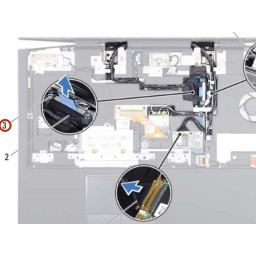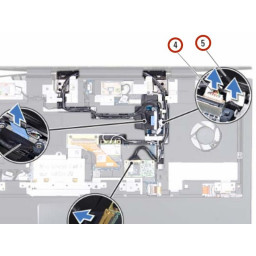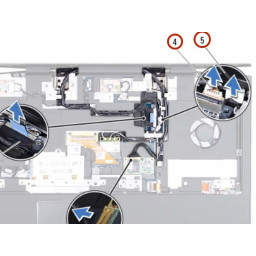Ваша заявка или вопрос будут отправлены 10-ти наиболее подходящим по сферам деятельности сервисным центрам Москвы. Всего в Москве - 5 192 сервисных центра, которые ремонтируют 374 вида техники.
Замена сборки дисплея Dell Alienware M17x R4

- ВКонтакте
- РћРТвЂВВВВВВВВнокласснРСвЂВВВВВВВВРєРСвЂВВВВВВВВ
- Viber
- Skype
- Telegram
- Шаг 1: Ослабьте винты
- Шаг 2: Отсоединение кабеля дисплея
- Шаг 3: Отсоединение кабеля камеры
- Шаг 4: Обратите внимание на маршрутизацию
- Шаг 5: Снятие винтов
- Шаг 6: Поднятие дисплея в сборе
- Шаг 7: Размещение дисплея в сборе
- Шаг 8: Маршрутизация кабелей
- Шаг 9: Подключение кабеля дисплея
- Шаг 10: Затянуть винты
- Шаг 11: Подключение кабелей
Шаг 1 Ослабьте винты
ПРЕДУПРЕЖДЕНИЕ. Перед началом работы с компьютером прочтите информацию о безопасности, прилагаемую к компьютеру, и выполните действия, описанные в .
Ослабьте невыпадающие винты, которыми кабель дисплея крепится к системной плате.
Шаг 2 Отсоединение кабеля дисплея
Используя язычок, потяните кабель дисплея, чтобы отсоединить кабель дисплея от разъема на системной плате.
Шаг 3 Отсоединение кабеля камеры
Отсоедините кабель камеры и инфракрасный кабель от соответствующих разъемов системной платы.
Шаг 4 Обратите внимание на маршрутизацию
Обратите внимание на прокладку кабеля дисплея, кабеля камеры, инфракрасного кабеля, кабеля карты wirelessHD, антенных кабелей Mini-Card и отсоедините кабели от направляющих на упоре для рук в сборе.
Шаг 5 Снятие винтов
Выверните винты, которыми дисплей в сборе крепится к основанию компьютера.
Шаг 6 Поднятие дисплея в сборе
Снимите дисплей в сборе с компьютера.
Шаг 7 Размещение дисплея в сборе
Установите «НОВЫЙ» дисплей в сборе на место и закрутите винты, которыми дисплей крепится к основанию компьютера.
Шаг 8 Маршрутизация кабелей
Проложите кабель дисплея, кабель камеры, инфракрасный кабель, кабель карты wirelessHD и антенные кабели Mini-Card через направляющие в упоре для рук в сборе.
Шаг 9 Подключение кабеля дисплея
Подсоедините кабель дисплея к разъему на системной плате.
Шаг 10 Затянуть винты
Затяните невыпадающие винты, которыми кабель дисплея крепится к системной плате.
Шаг 11 Подключение кабелей
Подсоедините кабель камеры и инфракрасный кабель к соответствующим разъемам системной платы.
Комментарии
Пока еще нет ниодного комментария, оставьте комментарий первым!
Также вас могут заинтересовать
Вам могут помочь


Лаборатория ремонта

Nicom
Не работает ноутбук Dell?
Вызовите мастера или курьера на дом оформив заявку, она будет передана в подходящие мастерские.